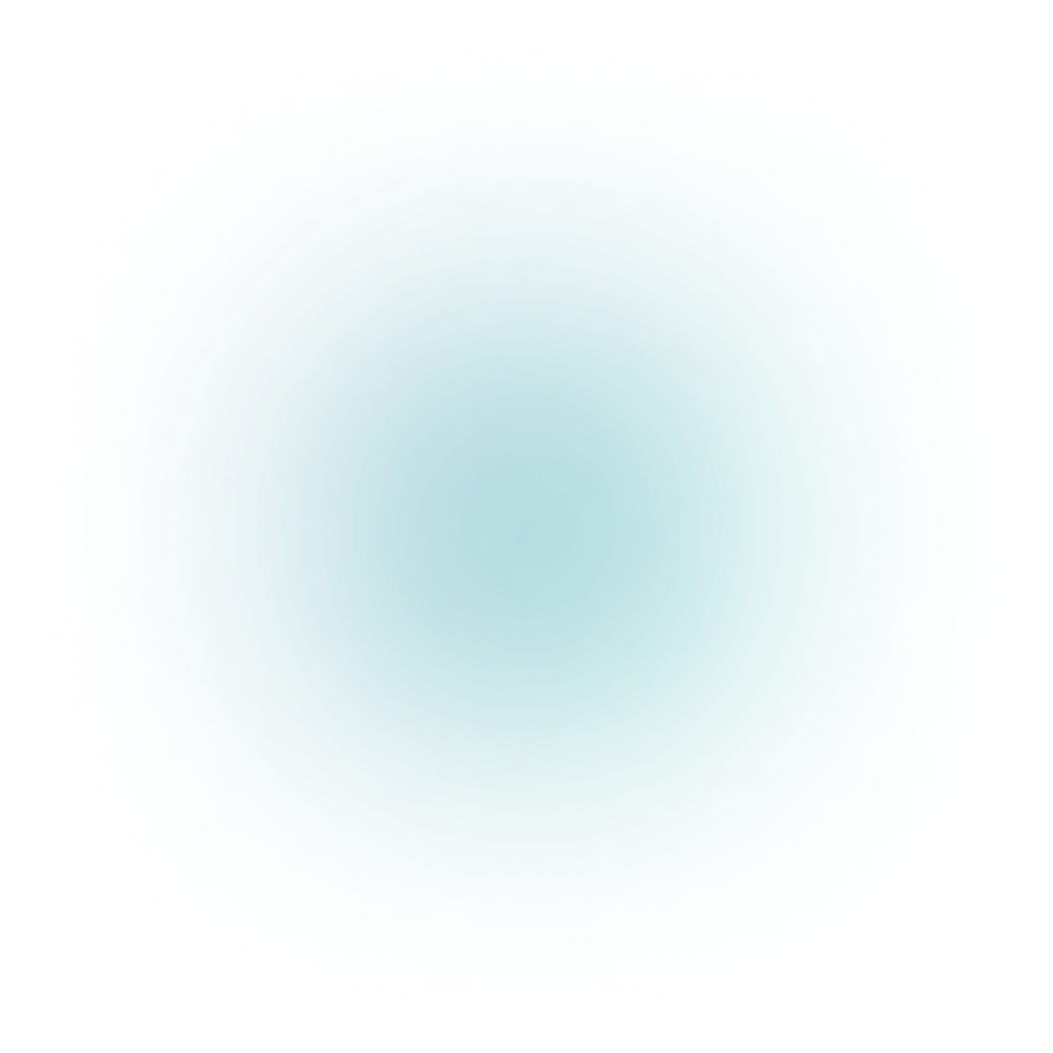Bonjour, mon nom est Jessica Archambault, je suis formatrice en chef pour l’équipe de Sylbert.
À l’approche des Fêtes, nous avons tous la tête pleine de choses à préparer et d’achats de dernière minute.
Je vais vous montrer comment utiliser l’application OneNote sur votre téléphone intelligent pour créer des listes d’achats bien organisées que vous pourrez même partager avec famille et amis.
Je vais utiliser un appareil iPhone pour la présentation, mais le tout se fait de façon assez semblable sur un appareil Android. Cette vidéo est inspirée d’une présentation de Michael Linenberger sur l’organisation des listes dans OneNote, diffusée en mars 2018.
Au préalable, vous devez avoir téléchargé l’application OneNote disponible gratuitement sur iOS et Android.
Vous aurez besoin d’entrer les informations de votre compte personnel de Microsoft. Si vous n’avez pas de compte Microsoft, on vous proposera d’en créer un gratuitement. Vous pouvez créer un compte personnel Microsoft avec n’importe quelle adresse courriel telle que Gmail, Yahoo, Videotron, etc.
Étape 1 : Créer et partager un bloc-notes
- Un bloc-notes, c’est comme un cartable organisé avec des onglets, que l’on appelle section, et des pages que nous insérons dans les sections.
- Pour créer votre bloc-notes, cliquez sur le + dans le haut de l’écran. Donnez ensuite un nom à votre bloc-notes. Je vais nommer le mien Famille.
- Pour partager le bloc-notes, cliquez sur les 3 points de suite et sélectionnez Partager le bloc-notes, puis sur Inviter des personnes au bloc-notes.
- Entrez l’adresse courriel de la personne avec qui vous souhaitez partager le bloc-notes. Elle recevra un lien par courriel. En l’ouvrant sur son cellulaire, elle n’aura qu’à suivre les étapes à l’écran pour ajouter le bloc-notes à son application OneNote.
Étape 2 : Créer une section Achats et prévoir une page par magasin
- Nommer la première section Achats
- Pour créer une page, ne cliquer pas sur +Page, ça va faire une simple page de notes. Cliquez plutôt sur la case à cocher pour créer une page de type liste à cocher.
- Inscrivez le nom du magasin dans l’entête et ajoutez les articles à acheter.
- Au magasin, cochez l’article pour l’enlever de la liste. Il est alors déplacé dans la section Terminées au bas. Vous pouvez ouvrir cette section et cliquer sur un article pour le ramener dans la liste active. C’est excellent pour recréer sa liste d’épicerie hebdomadaire.
Espérant que ce petit truc vous allègera un peu la tête et vous aidera à vous sentir plus zen avec votre magasinage du temps des Fêtes !
De plus, OneNote existe également en version logiciel et facilite grandement la collaboration et le partage d’informations en équipe de travail. Si vous désirez en apprendre davantage, inscrivez-vous à l’une de nos formations OneNote en ligne ou en entreprise disponible sur sylbert.com.
Bon magasinage !
Tutoriel pas à pas
Ces Tutoriels pourraient vous intéresser également

Redémarrer rapidement votre ordinateur
janvier 2018Vous souhaitez redémarrer votre ordinateur, mais il s’agit d’un bureau à distance ou d’une machine virtuelle, ou encore la dernière version de Windows ne vous est pas très familière…Voici une [...]
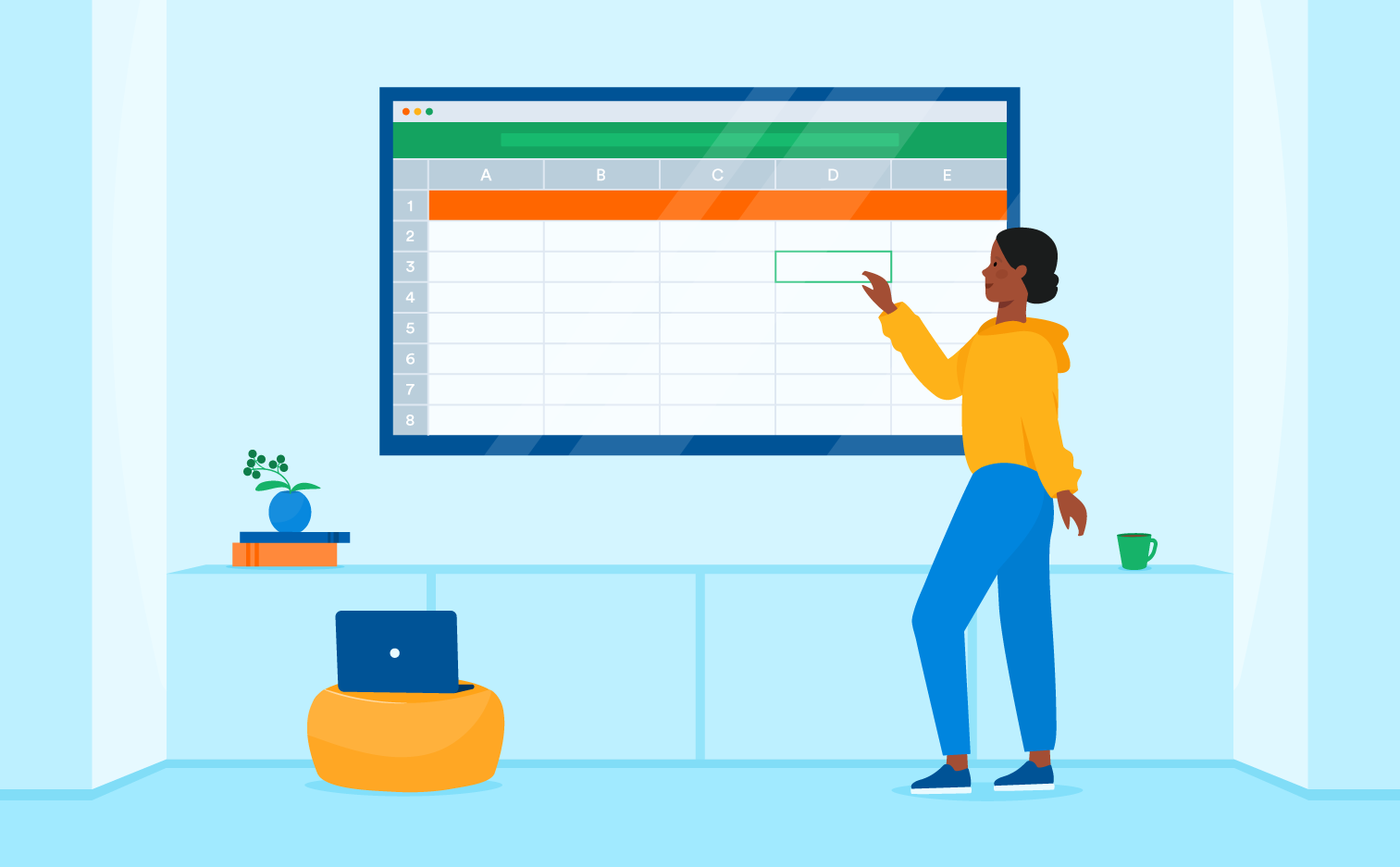
Calendrier Outlook – 4 trucs pour planifier efficacement votre emploi du temps
octobre 2022Ce mois-ci, nous allons vous partager 4 trucs essentiels pour planifier efficacement votre emploi du temps à l’aide de votre calendrier Outlook et gagner du temps !
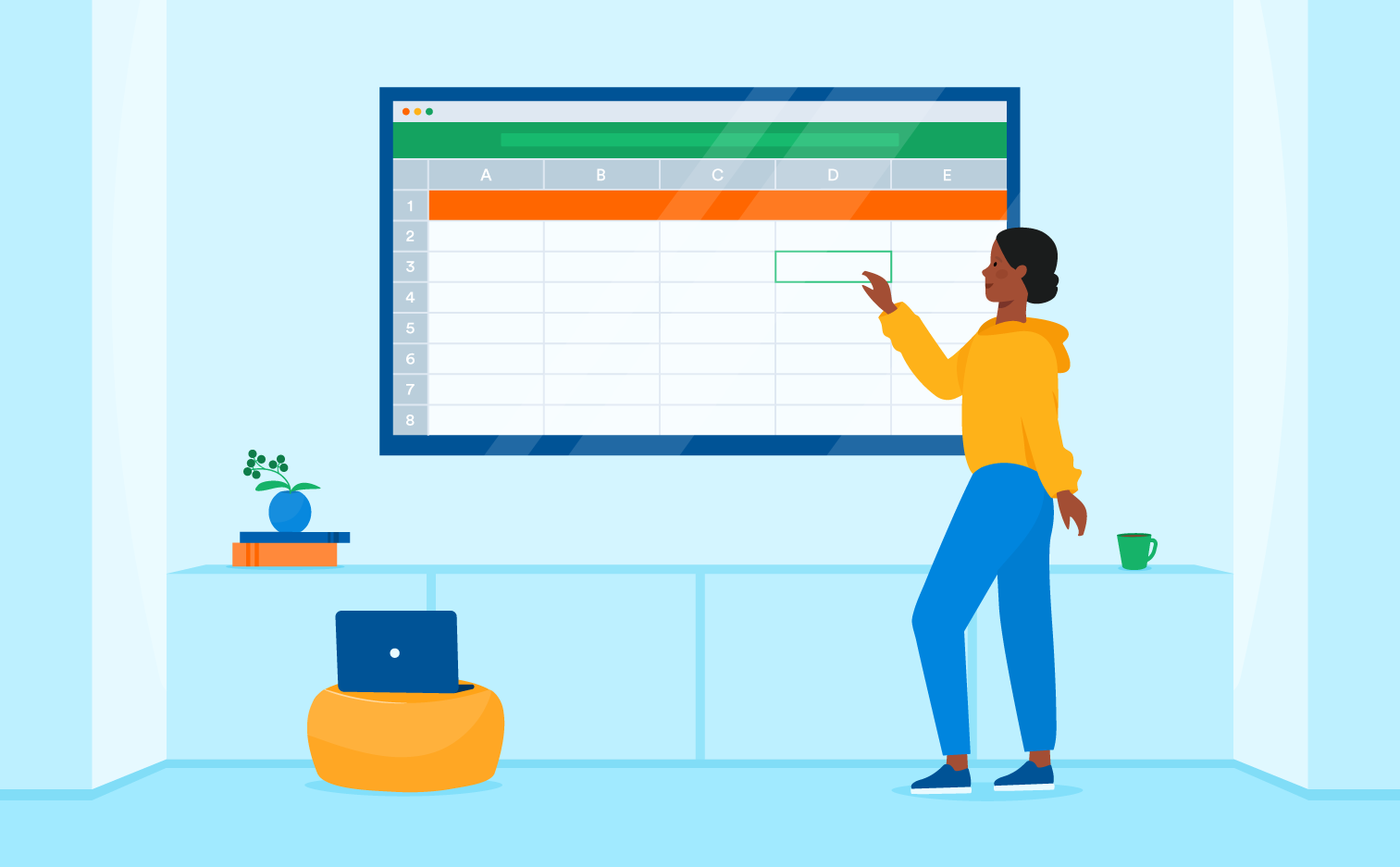
Organiser son interface Teams selon la méthode 5S
février 2021Êtes-vous parfois découragés par le nombre de publications non lues dans votre interface Teams ? Craignez-vous d’échapper quelque chose d’important ? Voici une façon facile à mettre en place et [...]
Restez à l’affût de nos nouvelles !
Abonnez-vous à notre infolettre pour faciliter votre travail et rester à l’affût des actualités de Sylbert.